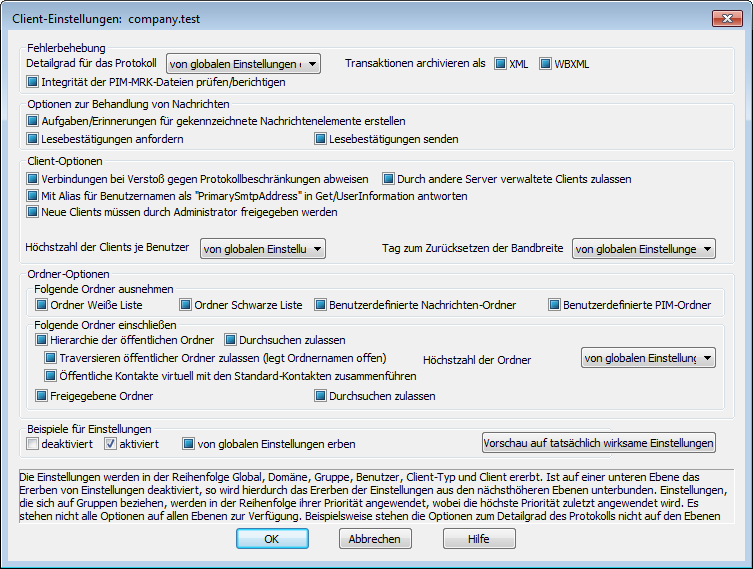|
Domänen |
Scrollen Zurück Oberste Ebene Weiter Mehr |
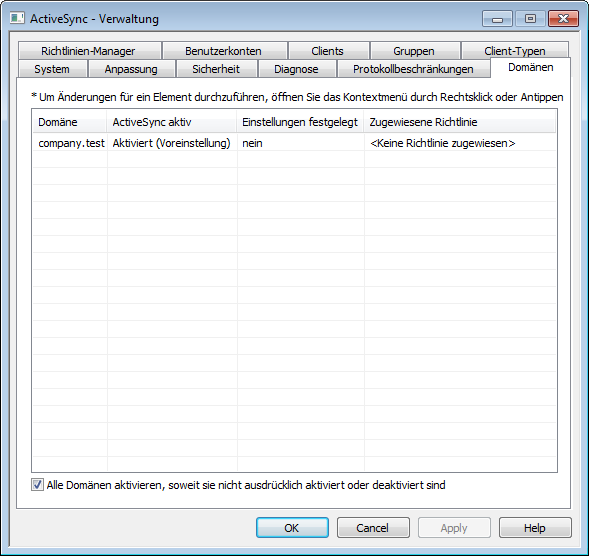
Mithilfe dieses Konfigurationsdialogs können Sie die ActiveSync-Einstellungen für Ihre Domänen verwalten. Sie können ActiveSync für jede Domäne aktivieren und deaktivieren, den Domänen ActiveSync-Richtlinien zuweisen, die Standard-Einstellungen für die Clients bearbeiten und die Geräte verwalten, die mit der Domäne verknüpft sind.
ActiveSync für einzelne Domänen aktivieren/deaktivieren
Um ActiveSync für eine einzelne Domäne zu aktivieren oder deaktivieren, gehen Sie folgendermaßen vor:
1.Führen Sie einen Rechtsklick auf dem Eintrag der gewünschten Domäne in der Liste aus.
2.Klicken Sie auf Aktivieren, Deaktivieren oder Voreinstellung. Die Einstellung "Voreinstellung" bedeutet, dass die Domäne die Standard-Einstellung übernimmt. Die Standard-Einstellung wird bestimmt durch die Option Alle Domänen aktivieren, soweit sie nicht ausdrücklich aktiviert oder deaktiviert sind.
|
Um ActiveSync zu nutzen, müssen Sie die ActiveSync-Clients auf den Endgeräten der Benutzer richtig konfigurieren. Informationen über die Konfiguration der Clients finden Sie in englischer Sprache, wenn Sie der Verknüpfung ActiveSync für MDaemon lizensieren, upgraden oder verlängern im Konfigurationsdialog ActiveSync für MDaemon folgen und bis zu den Anweisungen für die Einrichtung der Endgeräte am Ende der Seite scrollen. |
Standard-Aktivierungszustand für ActiveSync bearbeiten
Domänen, für die in der Spalte ActiveSync aktiv die Werte Aktiviert (Voreinstellung) oder Deaktiviert (Voreinstellung) eingetragen sind, übernehmen ihre ActiveSync-Einstellung von der Option Alle Domänen aktivieren, soweit sie nicht ausdrücklich aktiviert oder deaktiviert sind. Ist diese Option aktiv, so ist ActiveSync für alle Domänen per Voreinstellung aktiv. Ist diese Option nicht aktiv, so ist ActiveSync per Voreinstellung nicht aktiv. Um diese Option für einzelne Domänen zu übergehen, setzen Sie die betroffenen Domänen manuell auf Aktiviert oder Deaktiviert.
|
Falls Sie ActiveSync für die gerade bearbeitete Domäne deaktivieren, erscheint eine Sicherheitsabfrage, ob Sie allen Benutzern dieser Domäne die Berechtigung zur Nutzung von ActiveSync entziehen wollen. Um allen Benutzern, die die Berechtigung zur Nutzung von ActiveSync bereits haben, diese Berechtigung zu belassen, klicken Sie auf Nein. Um allen Benutzern, die die Berechtigung zur Nutzung von ActiveSync bereits haben, diese Berechtigung zu entziehen, klicken Sie auf Ja. |
Client-Einstellungen für eine Domäne bearbeiten
Um die Client-Einstellungen für eine Domäne zu verwalten, führen Sie einen Rechtsklick auf dem Eintrag der Domäne in der Liste aus. Per Voreinstellung werden diese Einstellungen von den globalen Client-Einstellungen als dem übergeordneten Knoten geerbt. Nähere Informationen hierzu finden Sie auch im Abschnitt Client-Einstellungen einer Domäne verwalten weiter unten.
Zuweisen einer Standard-ActiveSync-Richtlinie
Um einer Domäne eine Standard-ActiveSync-Richtlinie zuzuweisen, gehen Sie folgendermaßen vor:
1.Führen Sie einen Rechtsklick auf dem Eintrag der betreffenden Domäne aus der Liste aus.
2.Klicken Sie auf Richtlinie zuweisen.
3.Wählen Sie aus der Dropdown-Liste im Bereich Zuzuweisende Richtlinie die gewünschte Richtlinie aus (Sie können diese Richtlinien mithilfe des Richtlinien-Managers verwalten).
4.Klicken Sie auf OK.
 Client-Einstellungen einer Domäne verwalten
Client-Einstellungen einer Domäne verwalten
Im Konfigurationsdialog Client-Einstellungen können Sie die Standard-Einstellungen für Benutzerkonten und Clients der gerade bearbeiteten Domäne festlegen.
Per Voreinstellung sind alle Optionen in diesem Konfigurationsdialog auf die Option "Ererbte oder Voreinstellung nutzen" konfiguriert. Sie erben daher die Einstellungen aus den globalen Client-Einstellungen. In vergleichbarer Weise erben die Client-Einstellungen der Benutzerkonten dieser Domäne die Einstellungen dieses vorliegenden Konfigurationsdialogs, da der Konfigurationsdialog Client-Einstellungen ihr übergeordneter Knoten ist. Falls Sie in diesem Konfigurationsdialog Änderungen vornehmen, wirken diese Änderungen daher per Voreinstellung auf alle untergeordneten Konfigurationsdialoge. Die einzelnen Clients erben per Voreinstellung ihre Einstellungen von den Einstellungen der Benutzerkonten als ihrem übergeordneten Knoten. Sie können daher alle Benutzerkonten und Clients einer Domäne unmittelbar über den vorliegenden Konfigurationsdialog verwalten, und Sie können für einzelne Benutzerkonten und Clients getrennte abweichende Einstellungen festlegen, falls dies erforderlich ist. AllgemeinesFehlerbehebung Detailgrad für das Protokoll ActiveSync für MDaemon unterstützt sechs Detailgrade für die Protokollierung. In der nachfolgenden Übersicht erscheinen sie nach Umfang der protokollierten Daten absteigend:
Transaktionen archivieren als [XML | WBXML] Mithilfe der Optionen XML... und WBXML... können Sie die zugehörigen Daten speichern; diese Daten können die Fehlersuche erleichtern. Die systemweit wirksamen Optionen sind per Voreinstellung abgeschaltet. Integrität der PIM-MRK-Dateien prüfen/berichtigen Diese Option führt für die PIM-Daten der betroffenen Clients Prüf- und Korrekturvorgänge durch. Sie sollen bekannte Probleme erkennen, die eine ordnungsgemäße Synchronisierung verhindern können. Zu diesen Problemen zählen insbesondere doppelte iCal-UIDs und leere Datenfelder, die eigentlich verpflichtend Daten enthalten müssen. Die systemweit wirksame Option ist per Voreinstellung abgeschaltet. Client-Optionen Verbindungen bei Verstoß gegen Protokollbeschränkungen abweisen Diese Option bewirkt, dass Verbindungen von Clients abgewiesen werden, falls sie versuchen eine nicht für die Clients Zugelassene Protokollversion zu verwenden. Per Voreinstellung ist diese Option abgeschaltet; dies bedeutet, dass die Protokollbeschränkung keine Verbindungen solcher Clients verhindern, die andere als die zugelassenen Protokollversionen verwenden. Solange die Option abgeschaltet ist, weist MDaemon die Clients zwar an, nur die zugelassenen Protokollversionen zu verwenden, lässt aber bei Nutzung anderer Protokollversionen die Verbindung trotzdem zu. Nähere Informationen finden Sie unter Protokollbeschränkungen. Mit Alias für Benutzernamen als "PrimarySmtpAddress" in Get/UserInformation antworten Diese Option gestattet es dem Dienst, als Antwort auf eine Anforderung Settings/Get/UserInformation eine etwa vorhandene Alias-Adresse oder eine sekundäre Adresse des betroffenen Benutzerkontos als primäre Adresse zu übermitteln. Hierdurch wird ein Problem umgangen, das mit einer iOS-Aktualisierung nach Version 9.x verursacht wird, und das verhinderte, dass Clients unter einer etwa vorhandenen Alias-Adresse Nachrichten versenden konnten. Die Nutzung dieser Option bewirkt eine nicht standardkonforme Antwort auf die Anforderung Settings/GetUserInformation. Neue Clients müssen durch Administrator freigegeben werden Diese Option bewirkt, dass neue Clients sich erst dann mit Benutzerkonten synchronisieren können, wenn sie zunächst durch einen Administrator freigegeben wurden. In der Liste der Clients sind alle Clients aufgeführt, die noch die Freigabe erwarten, und die Administratoren können sie über diese Liste freigeben. Diese Option ist per Voreinstellung abgeschaltet. Höchstzahl der Clients je Benutzer Mithilfe dieser Option können Sie die Anzahl der ActiveSync-Clients und -Endgeräte begrenzen, die mit jedem MDaemon-Benutzerkonto verknüpft sein können. Der hier angegebene Wert ist die Höchstzahl zulässiger Clients. Die systemweit wirksame Option ist per Voreinstellung auf unbegrenzt eingestellt. Diese Option steht nur in den Client-Einstellungen auf globaler, Domänen- und Benutzerebene zur Verfügung, nicht jedoch in den Client-Einstellungen für die einzelnen Clients. Tag zum Zurücksetzen der Bandbreite Mithilfe dieser Option können Sie Tag bestimmen, an dem in jedem Monat die Bandbreiten-Nutzungsstatistik für die ActiveSync-Endgeräte zurückgesetzt wird. Dieser Vorgang wird während der normalen Bereinigungsvorgänge um Mitternacht aufgeführt und, wie auch andere Bereinigungsvorgänge, in das Protokoll System eingetragen. Der globale Wert lautet per Voreinstellung 0 (nicht zurücksetzen), sodass per Voreinstellung die Nutzungsstatistik nicht zurückgesetzt wird. Für untergeordnete Knoten können Sie abweichende Einstellungen treffen, etwa, um die Einstellung an den Tag anzugleichen, an dem für das betroffene Endgeräte ein neuer Abrechnungszeitraum des Netzbetreibers beginnt. Sicherheit Vom Länder-Filter ausnehmen Wenn Sie diese Option in den Einstellungen eines ActiveSync-Clients aktivieren, kann das Endgerät den Länder-Filter umgehen. Hierdurch kann ein berechtigter Benutzer auf sein Benutzerkonto über ActiveSync beispielsweise auch dann zugreifen, wenn er sich in einem Land befindet, für das Versuche zur Echtheitsbestätigung ansonsten durch den Länder-Filter unterbunden werden. Ein Endgerät kann nur dann vom Länder-Filter ausgenommen sein, wenn es innerhalb des durch die Option Inaktive Clients entfernen nach [x] Tagen im Abschnitt Anpassung bestimmten Zeitraums eine echtheitsbestätigte Verbindung über ActiveSync erfolgreich hergestellt hat. Adresse der Gegenstelle in Dynamische Freigabeliste aufnehmen Wenn Sie ein Endgerät vom Länder-Filter ausnehmen, können Sie durch Aktivieren dieser Option die IP-Adresse, von der aus das Endgerät die Verbindung herstellt, in die Freigabeliste eintragen lassen. Hierdurch können beispielsweise andere Clients, die von der selben IP-Adresse aus eine Verbindung herstellen, ebenfalls zugelassen werden. Durch andere Server provisionierte/verwaltete Clients zulassen Per Voreinstellung dürfen Clients auch dann Verbindungen zu MDaemon aufbauen, wenn sie auf die Übermittlung der Provisionierungs- und Richtliniendaten durch den ActiveSync-Server hin melden, dass sie auch durch einen oder mehrere andere ActiveSync-Server verwaltet werden. Bei einer solchen Mehrfachverwaltung kann es nicht sichergestellt werden, dass alle auf Ihrem System bestehenden Richtlinien durch den Client auch umgesetzt werden; dies gilt insbesondere dann, wenn sie Richtlinien des anderen ActiveSync-Servers widersprechen. In vielen Fällen setzen die Clients die am stärksten einschränkende Richtlinie um, falls mehrere einander widersprechende Richtlinien vorhanden sind. Um Verbindungen von Clients zu unterbinden, die durch andere ActiveSync-Server verwaltet werden, deaktivieren Sie diese Option. Löschen der Clients (Zurücksetzen in den Auslieferungszustand) nicht zulassen Wenn diese Option aktiv ist, dann können ActiveSync-Clients nicht in den Auslieferungszustand zurückgesetzt und damit vollständig gelöscht werden. Wenn Sie Clients ferngesteuert in den Auslieferungszustand zurücksetzen wollen, müssen Sie diese Option deaktivieren. Diese Option ist per Voreinstellung deaktiviert. Nähere Informationen finden Sie auf der Seite Clients im Abschnitt Vollständiges Löschen eines ActiveSync-Clients.
Optionen zur Ordner-SynchronisierungOptionen zur Ordner-Synchronisierung Folgende Ordner ausnehmen Freigegebene Absender/Gesperrte Absender Per Voreinstellung werden die Kontaktordner mit Freigabelisten und Sperrlisten der Benutzer nicht mit den Geräten synchronisiert. Diese Ordner dienen üblicherweise nur in MDaemon zum Erkennen und Filtern von Spam. Ihre Inhalte brauchen daher nicht auf den Geräten als Kontakte angezeigt zu werden. Benutzerdefinierte Nachrichten-Ordner Per Voreinstellung können alle Standard- und benutzerdefinierten Nachrichten-Ordner mit den Geräten synchronisiert werden. Diese Option bewirkt, dass nur die Standard-Nachrichtenordner synchronisiert werden können. Die Standard-Nachrichtenordner sind insbesondere Posteingang, Gesendete Objekte, Gelöschte Objekte und Entwürfe. Ordner, die die Benutzer selbst anlegen, werden dann nicht mehr synchronisiert. Diese Option ist per Voreinstellung abgeschaltet. Benutzerdefinierte PIM-Ordner Per Voreinstellung können alle PIM-Ordner (insbesondere Kontakte, Kalender, Notizen und Aufgaben) mit den Geräten synchronisiert werden. Diese Option bewirkt, dass nur die Standard-PIM-Ordner synchronisiert werden können. Ist diese Option aktiv, so wird beispielsweise für jeden Benutzer nur der Standard-Kalender synchronisiert, auch wenn er über mehrere Kalender-Ordner verfügt. Diese Option ist per Voreinstellung abgeschaltet. Folgende Ordner einschließen Hierarchie der öffentlichen Ordner Diese Option bewirkt, dass die öffentlichen Ordner, auf die die Benutzer Zugriff haben, in den Ordnerlisten der Benutzer auf ihren ActiveSync-Geräten erscheinen. Diese Option ist per Voreinstellung aktiv. Durchsuchen zulassen Diese Option ermöglicht den Clients das Durchsuchen der öffentlichen Ordner, auf die sie Zugriff haben. Diese Option ist per Voreinstellung aktiv. Traversieren öffentlicher Ordner zulassen (legt Ordnernamen offen) Benutzerkonten, die auf Unterordner in öffentlichen Ordnern zugreifen oder diese synchronisieren wollen, müssen per Voreinstellung sowohl für den betroffenen Unterordner als auch für alle ihm übergeordneten öffentlichen Ordner über die Berechtigung Ordner anzeigen verfügen. Fehlt einem Benutzerkonto diese Berechtigung für einen übergeordneten öffentlichen Ordner, so kann er auch den gewünschten Unterordner nicht synchronisieren und nicht auf ihn zugreifen, und zwar auch dann nicht, wenn das Benutzerkonto für diesen Unterordner selbst die erforderliche Berechtigung hat. Mithilfe dieser Option können Sie den Clients Zugriff auf und Synchronisierung von Unterordnern ermöglichen, ohne dass die Clients Berechtigungen für die übergeordneten öffentlichen Ordner haben. Beachte: Ist diese Option aktiv, so erlangt der Client zwangsläufig Kenntnis von den Namen der übergeordneten Ordner, auch wenn er für ihre Inhalte keine Zugriffsrechte hat. Hieraus kann sich ein Sicherheitsrisiko ergeben. Die Option ist per Voreinstellung abgeschaltet. Höchstzahl zulässiger öffentlicher Ordner Diese Option begrenzt die Zahl der öffentlichen Ordner, die auf den betroffenen Geräten dargestellt werden können. Ist eine solche Höchstzahl angegeben, dann übermittelt der Server so lange Einträge in der Ordnerliste, bis die Höchstzahl erreicht ist. Danach übermittelt der Server keine Ordner mehr an die Geräte. Die Reihenfolge, in der die Ordner dabei verarbeitet werden, kann weder festgelegt noch vorher bestimmt werden. Die systemweit wirksame Option ist per Voreinstellung auf unbegrenzt eingestellt. Freigegebene Ordner Diese Option nimmt auch die gemeinsam genutzten Ordner, auf die die Benutzer Zugriff haben, in die Ordnerlisten auf ihren ActiveSync-Geräten auf. Diese Option ist per Voreinstellung aktiv. Durchsuchen zulassen Diese Option ermöglicht den Clients das Durchsuchen der freigegebenen Ordner, auf die sie Zugriff haben. Diese Option ist per Voreinstellung aktiv.
Behandlung von InhaltenOptionen zur Behandlung von Inhalten Aufgaben/Erinnerungen für durch Clients gekennzeichnete Nachrichtenelemente erstellen Diese Option ermöglicht es MDaemon, die Benutzer an gekennzeichnete Elemente zu erinnern. Hierzu wird für jede gekennzeichnete E-Mail-Nachricht eine Aufgabe erstellt, wenn der Client dies anfordert. Die globale Option für dieses Leistungsmerkmal ist per Voreinstellung aktiv. Aktualisierung nach jeder Änderung der Besprechung senden Manche Clients versenden aktualisierte Besprechungseinladungen nicht richtig, nachdem eine Besprechung geändert wurde. Diese Option bewirkt, dass der ActiveSync-Dienst immer dann aktualisierte Besprechungseinladungen sendet, wenn der Besprechungsorganisator eine Besprechung aktualisiert hat. Diese Option sollte nur für Clients und Client-Typen aktiviert werden, die die aktualisierten Besprechungseinladungen nicht richtig versenden, da sonst aktualisierte Besprechungseinladungen doppelt versandt werden. Aus diesem Grund ist diese Einstellung nur auf den Seiten Clients und Client-Typen verfügbar. Lesebestätigung für alle versandten Nachrichten anfordern Diese Option bewirkt, dass der Server für alle durch einen Client versandten E-Mail-Nachrichten Lesebestätigungen anfordert. Diese Option ist per Voreinstellung abgeschaltet. Vom Absender angeforderte Lesebestätigung senden, sobald Nachricht als gelesen gekennzeichnet ist Diese Option bewirkt, dass der Server Anforderungen von Lesebestätigungen beachtet und die Lesebestätigungen dann versendet, wenn eine Nachricht durch den Client als gelesen gekennzeichnet wird. Diese Option ist per Voreinstellung abgeschaltet. Unter dem in der Antwortadresse (ReplyTo) angegebenen Alias senden Manche Clients gestatten den Absendern nicht den Versand von E-Mail-Nachrichten unter einem Alias. Dieses Leistungsmerkmal wurde im der Version 16.x des Protokolls Exchange ActiveSync (EAS) erstmals unterstützt, aber manche Clients unterstützen die Version 16.x nicht. So nutzt beispielsweise Microsoft Outlook für Windows nur EAS 14.0 und gestattet zwar den Benutzern die Angabe einer anderen Adresse, unter der eine Nachricht versandt werden soll, aber die dann erstellte Nachricht gibt die Auswahl des Benutzers nicht richtig wieder. Diese Option gestattet die Nutzung des Feldes für die Antwortadresse (ReplyTo) zum Versand von Nachrichten dann, wenn als Antwortadresse ein gültiger Alias des Benutzers eingetragen ist. Die globale Option ist per Voreinstellung aktiv. Öffentliche Kontakte virtuell mit den Standard-Kontakten zusammenführen Diese Option bewirkt, dass die öffentlichen Kontakte und die Standard-Kontakte der Benutzer auf ihren Geräten als zusammengeführt dargestellt werden. Die Datenbestände der Kontakte bleiben hierbei getrennt; es werden also keine Kontakte zwischen den Kontaktordnern der Benutzer kopiert. Diese Option kann insbesondere für solche Clients hilfreich sein, die das Durchsuchen der Globalen Adressliste (GAL) nicht unterstützen. Diese Option ist per Voreinstellung abgeschaltet. Absender sperren, wenn Nachricht in Ordner Junk-Email verschoben wird Ist diese Option aktiv, so wird die Absender-Adresse (Felder Sender und From) einer E-Mail-Adresse in den Kontaktordner für gesperrte Absender eingetragen, sobald ein Client die zugehörige E-Mail-Nachricht in den Ordner für Spam-Nachrichten verschiebt. Antworten auf Besprechungsanfragen nach Zusage, Ablehnung usw. zwingend senden Ist diese Option aktiv, so versendet der ActiveSync-Dienst eine Antwort an den Besprechungsorganisator immer dann, wenn ein Client auf eine Besprechungseinladung zusagt, sie ablehnt oder eine sonstige Aktion für die Einladung ausführt. Diese Option ist für solche Clients nützlich, die solche Antworten nicht selbst richtig senden. Vorschau auf tatsächlich wirksame Einstellungen Dieses Steuerelement ist auf allen untergeordneten Konfigurationsdialogen für die Client-Einstellungen (Domänen, Benutzerkonten und Clients) verfügbar. Per Voreinstellung werden die Optionen auf diesen Konfigurationsdialogen nicht von den übergeordneten Konfigurationsdialogen geerbt. Sie können sich daher mithilfe dieses Steuerelements die Einstellungen anzeigen lassen, die auf den jeweils gerade dargestellten Konfigurationsdialog wirken. |
Siehe auch:
Domänen-Manager » ActiveSync - Client-Einstellungen
Domain Manager » ActiveSync - Clients
ActiveSync » Richtlinien-Manager